1、进入电脑系统,找到并打开visual Studio Code软件。
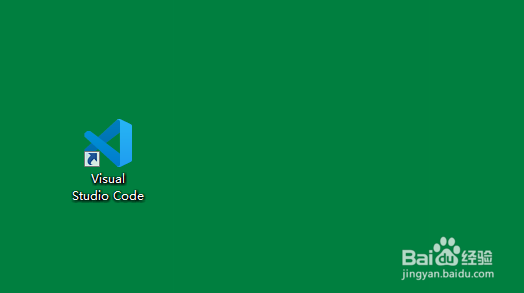
2、打开之后,自动进入编辑界面后,找到最上方的导航栏。
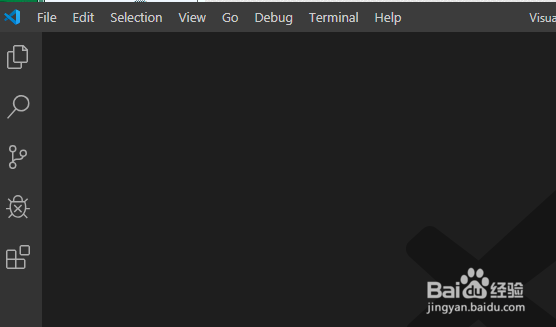
3、在导航栏中,选择最左侧的file选项。
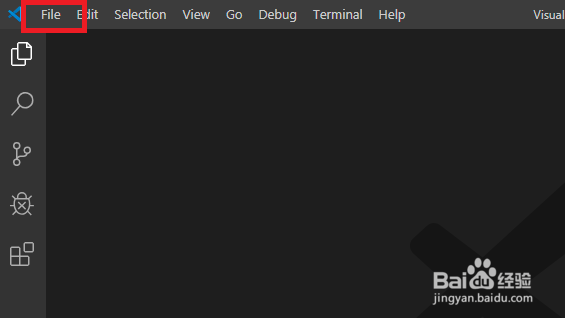
4、点击后,在弹出的下拉列表中,选择save Workspace as(保存工作路径)选项。

5、点击后,进行更改路径,选择合适的盘符,一般建议选择保存在空闲的盘符。
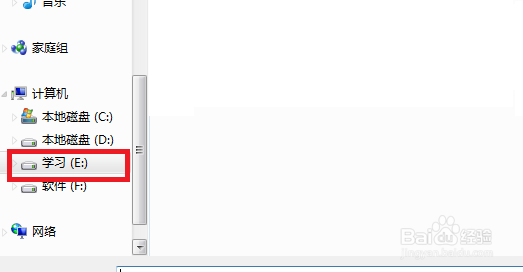
6、选择完路径之后,在该路径下输入路径文件名。

7、填写完成路径名之后,选择save保存设置。

时间:2024-11-11 04:17:29
1、进入电脑系统,找到并打开visual Studio Code软件。
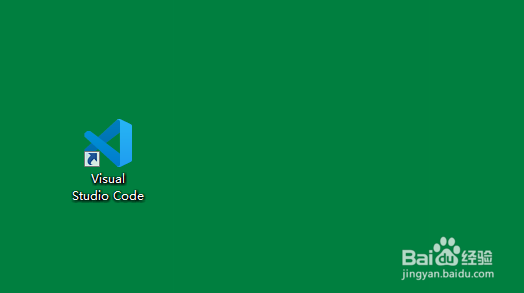
2、打开之后,自动进入编辑界面后,找到最上方的导航栏。
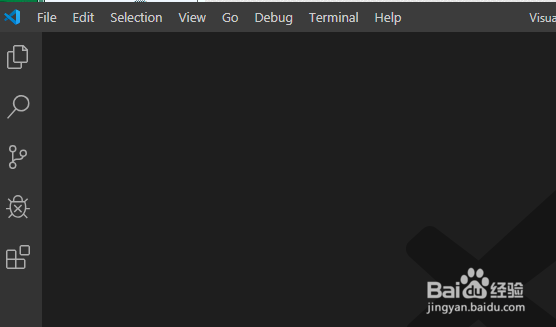
3、在导航栏中,选择最左侧的file选项。
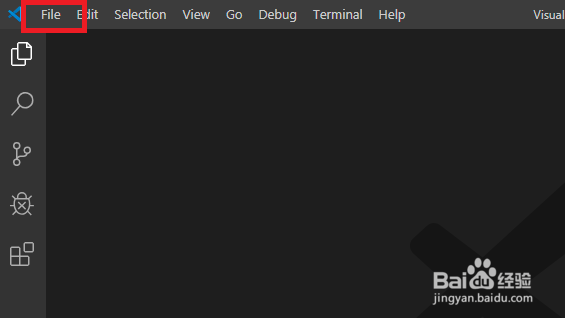
4、点击后,在弹出的下拉列表中,选择save Workspace as(保存工作路径)选项。

5、点击后,进行更改路径,选择合适的盘符,一般建议选择保存在空闲的盘符。
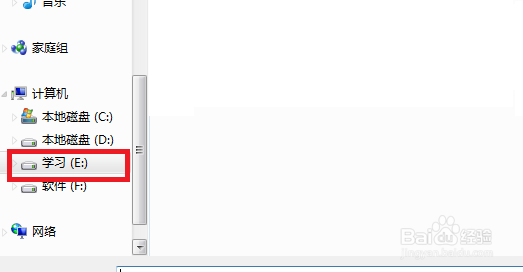
6、选择完路径之后,在该路径下输入路径文件名。

7、填写完成路径名之后,选择save保存设置。

